
Send en besked på Mac
Beskeder på Mac behøver ikke at være kedelige. Når du har indstillet din Mac, kan du sende beskeder til en enkelt person, en gruppe personer eller en virksomhed og inkludere tekst, fotos, animerede effekter m.m. Du kan udtrykke dig selv på mange måder:
Tapbacks: Se Brug Tapbacks.
Fotos og videoer: Se Send fotos og videoer.
Fotos, scanninger og skitser (fra en iPhone eller iPad): Se Indsæt arkiver fra iPhone eller iPad.
Memoji-stickere og billeder: Se Opret din Memoji og Brug Memoji-stickere og #billeder.
Lydbeskeder: Se Send en lydbesked.
Beskedeffekter: Se Brug beskedeffekter.
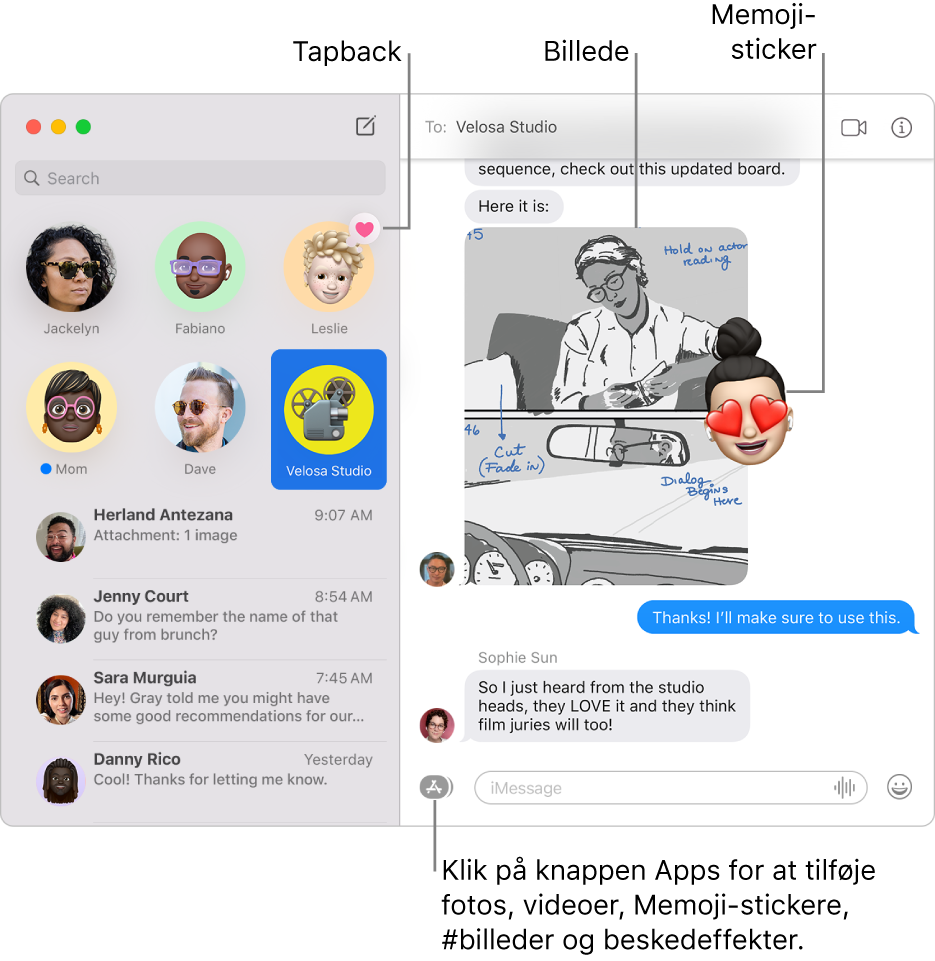
I Beskeder
 på din Mac skal du klikke på knappen Ny besked
på din Mac skal du klikke på knappen Ny besked  for at starte en ny besked (eller bruge Touch Bar).
for at starte en ny besked (eller bruge Touch Bar).Skriv navnet, e-mailadressen eller telefonnummeret på den person, du vil sende en besked til, i feltet Til. Mens du skriver, foreslår Beskeder matchende adresser fra appen Kontakter
 eller fra personer, som du tidligere har sendt beskeder til.
eller fra personer, som du tidligere har sendt beskeder til.Du kan også klikke på knappen Tilføj
 til højre for feltet Til. Klik på en kontakt på listen, og klik derefter på e-mailadressen eller telefonnummeret.
til højre for feltet Til. Klik på en kontakt på listen, og klik derefter på e-mailadressen eller telefonnummeret.Bemærk: Hvis du er begrænset til at sende og modtage beskeder til og fra bestemte personer, vises et timeglassymbol

Skriv din besked i feltet nederst i vinduet. Du kan bruge indtastningsforslag, hvis de vises.
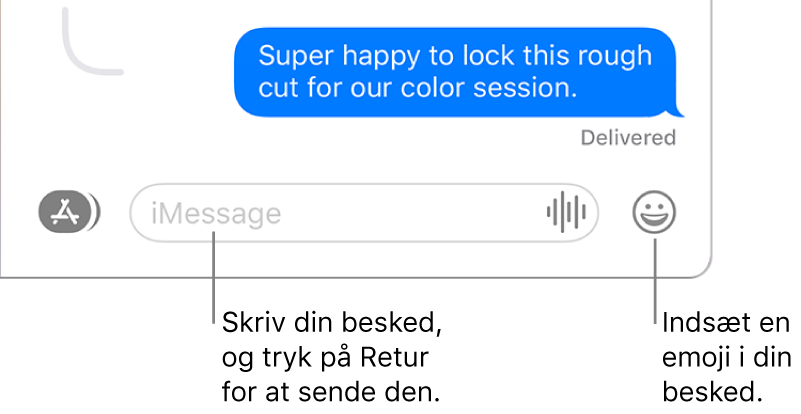
Siri: Sig f.eks.: “Skriv sms til min mor om, at jeg bliver forsinket.”Læs, hvordan du bruger Siri.
Tryk på Retur på tastaturet, eller klik på knappen Send
 for at sende beskeden.
for at sende beskeden.
Hvis du vil svare direkte i samtalen for at gøre den mere organiseret, kan du se Send et direkte svar på en sms. Hvis du vil videresende en besked, kan du se Videresend en besked eller et bilag. Se Rediger eller træk en besked tilbage, hvis du opdager, at du har lavet en fejl i din besked.
Tip: Du kan invitere nye personer til at spille spil med flere deltagere ved at sende en besked med din Game Center-konto. Se Spil spil på din Mac.